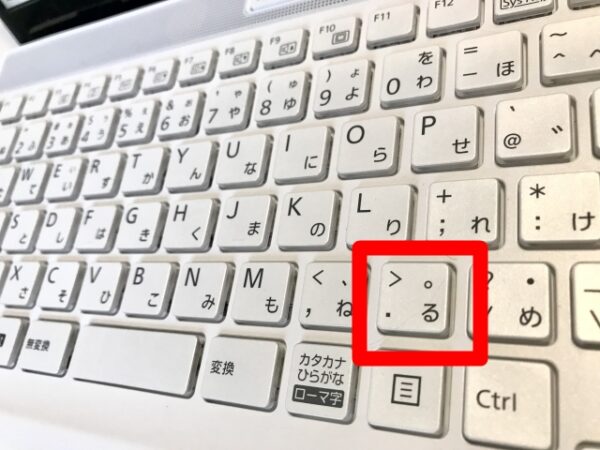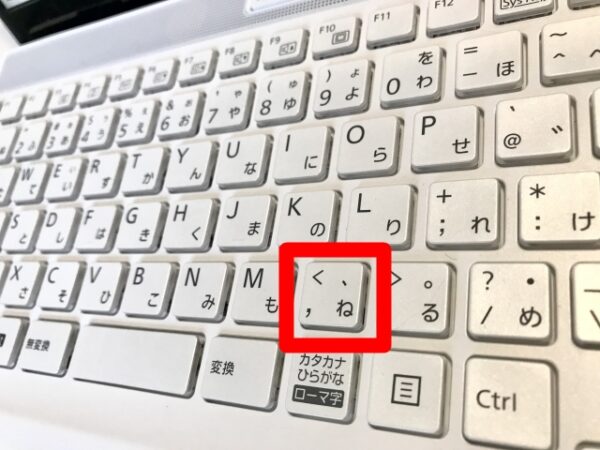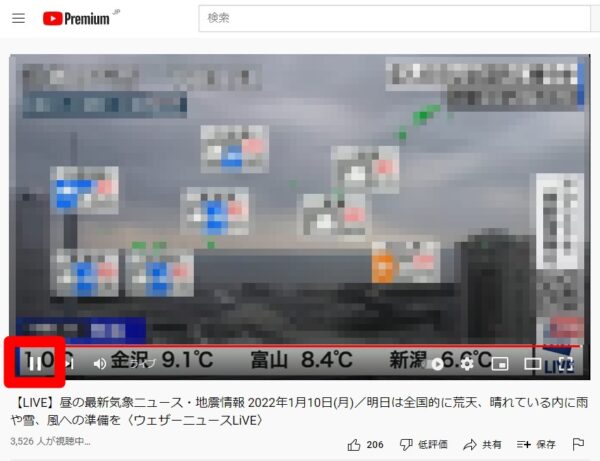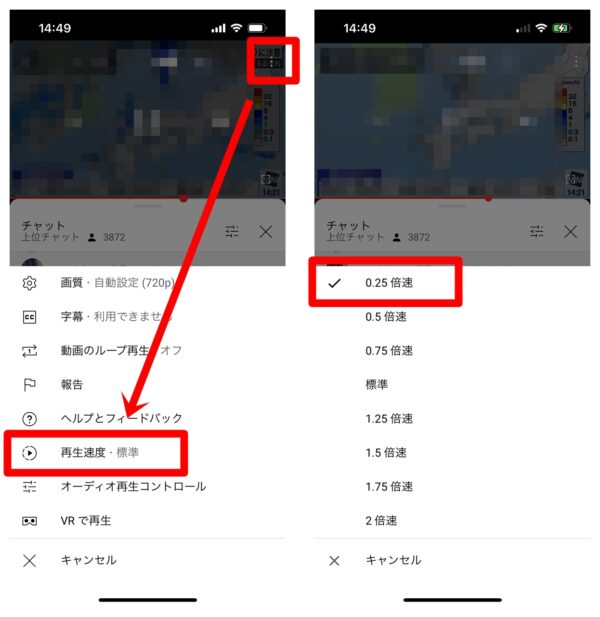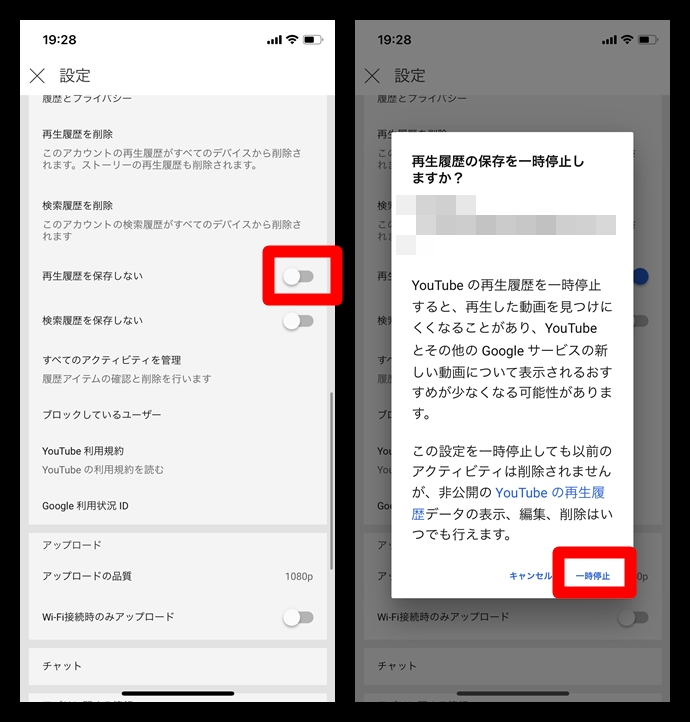YouTubeではコマ送り再生・コマ戻し再生といったようにゆっくりと再生することができます。コマ送りはゆっくりと動画の映像を検証したい時などに便利です。
管理人であればホラーゲーム実況が好きでよく見ますが、そういった動画ではたまに画面に一瞬だけ怖い画像が映ったりします。その画像が何なのかを調べる際にも有効なテクニックです。
最初に要点だけ
| コマ送り再生 | キーボードの「。」を押す |
|---|---|
| コマ戻し再生 | キーボードの「、」を押す |
| 1コマのフレーム数 | 約0.03秒 |
今回の記事では、YouTube動画をコマ送り再生する・コマ戻し再生する方法を詳しく解説していきます。
コマ送り再生する方法
パソコンでYouTubeを開いた際に利用できる方法です。スマートフォンではできないので注意してください。
やり方は以下の通りです。
- YouTubeの動画を開く
- 動画を一時停止をする
- キーボードで「。」を押してコマ送りする
- 「。」を長押しすると、押しているだけ連続してコマ送り可能
「。」のコマ送りはYouTubeのショートカットキーとしての機能となっています。キーボードのローマ字設定、かな文字設定のいずれでも利用可能です。
画像でも解説します。
まずコマ送り再生したい動画を開いてカーソルを動画に合わせます。そうすると左下に「一時停止アイコン」が表示されるので、そちらをクリックします。
一時停止した状態でキーボードで「。」を押してください。そうすると、約0.03秒だけ進みます。
何度も押すとその「約0.03秒×押したい回数分」だけ進みます。ですので、30回押すと大体1秒となります。
コマ戻り再生する方法
こちらもコマ送りと同様に、パソコンでYouTubeを開いた際に利用できる方法です。スマートフォンではできないので注意してください。
やり方は以下の通りです。
- YouTubeでコマ戻ししたい動画を開く
- 動画にカーソルを合わせて表示される一時停止アイコンをクリックする
- 一時停止状態でキーボードの「、」を押してコマ送りする
- 「、」を長押しすると、押しているだけ連続してコマ送り可能
「、」のコマ送りはYouTubeのショートカットキーとしての機能の1つです。キーボードの設定がローマ字設定、かな文字設定のいずれでも利用可能となっています。
具体的にキーボードのどの部分かというと以下の「、」となっています。
1コマは約0.03秒戻されるので、30回で約1秒戻ることになります。
1コマは何秒?
1コマは約0.03秒となっています。
そのため、30回押すと1秒くらいに相当します。
それくらい短い間隔で再生することができるので、動画に映っている情報を細かく調査したいときなどに非常に便利な機能です。
コマ送り・コマ戻し再生ができない原因と対処法
スマホアプリ版のYouTubeではできない
スマートフォンのYouTubeアプリではショートカットキーが設定されていません。そのため、スマホではコマ送り再生、コマ戻し再生を使うことができません。
ですので、どうしてもコマ送り再生・コマ戻し再生してみたい場合には、動画の閲覧履歴からスマホで見た動画を、パソコンから見てショートカットキーを利用してください。
また、スマートフォンアプリの場合には、再生速度を最低限の0.25倍にして閲覧することで、少しは詳しく見たい情報を見やすくなります。
キーボードが故障している
他に考えられることとしては、キーボードが故障しており、「。」や「、」のキーが使えなくなっているということです。一応その可能性も考えてみましょう。
まとめ
パソコン限定ですがショートカットキーを使えるようになれば、非常に便利にYouTubeを見ることができます。
他にも便利なショートカットキーを当サイトでは取り上げていきます。
■もっと詳しくYouTubeを調べる
⇒youtubeの仕様や使い方まとめ